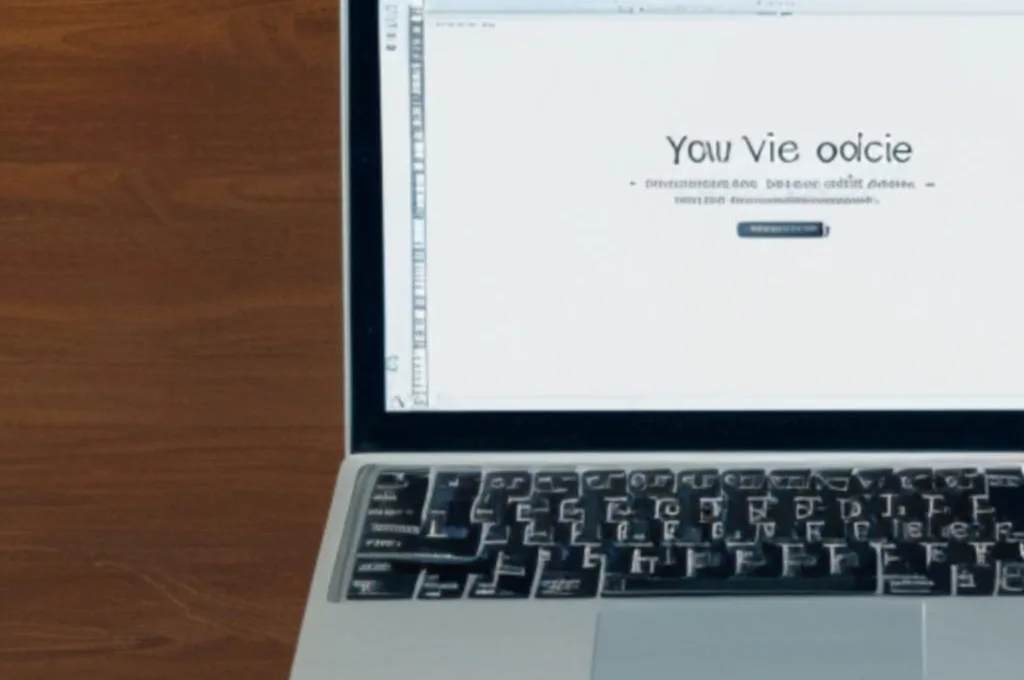Problemy z dźwiękiem w laptopie mogą być bardzo frustrujące. Często zdarza się, że głośniki przestają działać lub dźwięk jest cichy i trudno go usłyszeć. W tym artykule omówimy kroki, które można podjąć, aby naprawić problemy z dźwiękiem w laptopie.
Sprawdź poziom głośności
Pierwszym krokiem do naprawienia problemów z dźwiękiem w laptopie jest sprawdzenie poziomu głośności. Upewnij się, że głośniki są włączone i poziom głośności jest odpowiednio ustawiony. Można to zrobić za pomocą ikony głośnika w pasku zadań lub przez panel sterowania dźwiękiem.
Sprawdź ustawienia dźwięku
Kolejnym krokiem jest sprawdzenie ustawień dźwięku w systemie operacyjnym. Upewnij się, że wybrano właściwe urządzenie dźwiękowe. Można to zrobić w panelu sterowania dźwiękiem lub w ustawieniach systemowych.
Aktualizuj sterowniki dźwięku
Jeśli problemy z dźwiękiem w laptopie nadal występują, warto spróbować zaktualizować sterowniki dźwięku. Można to zrobić przez Menadżera Urządzeń lub przez stronę internetową producenta laptopa.
Sprawdź kable i złącza
Czasami problemy z dźwiękiem w laptopie mogą wynikać z uszkodzonego kabla lub złącza. Sprawdź, czy kable są dobrze podłączone i czy nie ma uszkodzeń.
Sprawdź programy związane z dźwiękiem
Czasami programy związane z dźwiękiem, takie jak odtwarzacze muzyki lub programy do nagrywania, mogą mieć wpływ na dźwięk w laptopie. Upewnij się, że programy te nie są wyciszone lub nie mają niskiego poziomu głośności.
Usuń wirusy lub malware
Często wirusy i malware mogą powodować problemy z dźwiękiem w laptopie. W takim przypadku warto przeskanować komputer za pomocą antywirusowego oprogramowania i usunąć wszystkie wykryte zagrożenia.
Wysoka temperatura
Jeśli temperatura w laptopie jest zbyt wysoka, to również może powodować problemy z dźwiękiem. W takim przypadku warto upewnić się, że laptop ma odpowiednią wentylację i nie jest przegrzany.
FAQs
Jak można ustawić domyślne urządzenie dźwiękowe?
Aby ustawić domyślne urządzenie dźwiękowe, należy przejść do Panelu sterowania, a następnie wybrać „Dźwięk”. Następnie wybierz urządzenie, które ma być domyślne, i kliknij przycisk „Ustaw jako domyślne”.
Czy resetowanie ustawień fabrycznych laptopa może pomóc w naprawie problemów z dźwiękiem?
Tak, resetowanie ustawień fabrycznych laptopa może pomóc w naprawie problemów z dźwiękiem, ale trzeba pamiętać, że spowoduje to usunięcie wszystkich danych z dysku twardego. Przed przystąpieniem do resetowania zalecamy wykonanie kopii zapasowej danych.
Jak mogę sprawdzić, czy moje głośniki są uszkodzone?
Aby sprawdzić, czy głośniki w laptopie są uszkodzone, można podłączyć słuchawki lub zewnętrzne głośniki. Jeśli dźwięk jest nadal słaby lub nie działa, to problem może leżeć w laptopie lub sterownikach dźwięku.
Jakie jeszcze mogą być przyczyny problemów z dźwiękiem w laptopie?
Inne przyczyny problemów z dźwiękiem w laptopie to: uszkodzone karty dźwiękowe, uszkodzone gniazdo słuchawkowe lub głośnikowe, uszkodzony lub niekompatybilny sterownik dźwięku, uszkodzona płyta główna lub złącza dźwiękowe, problemy z systemem operacyjnym.
Czy warto naprawiać laptopa z problemami z dźwiękiem?
Tak, warto naprawiać laptopa z problemami z dźwiękiem, ponieważ zazwyczaj są to problemy, które można rozwiązać stosunkowo łatwo i tanio. Naprawa pozwoli na przywrócenie normalnego funkcjonowania laptopa i uniknięcie kosztów związanych z zakupem nowego sprzętu.
Podobne tematy
- Jak naprawić dźwięk w laptopie
- Jak naprawić dźwięk w laptopie Windows 10?
- Jak naprawić dźwięk w CS:GO